Mainos
Jos olet tietokoneen tarjoaja (koska olet täällä, sinulla on melko hyvät mahdollisuudet), olet todennäköisesti perehtynyt seuraavaan pelättyyn näkyyn: Olet valmis yksi projektistasi ja olet juuri saanut käynnistetään uudelleen. Sinua tervehdit mustalla sävelkorkeudella, jonka sanat ovat pienillä valkoisilla kirjaimilla, ”Virheellinen osiotaulu!"Se on peloissaan, koska se on niin pitkälle kuin koneesi saa käynnistyksen aikana.
Katsotaanpa tarkalleen, mikä on osiotaulu ja miksi on tärkeää olla varovainen määrittäessäsi tietokoneesi asemia uudelleen.
Kaikkea tietoa kiintolevyistä
Osioiden ymmärtämiseksi on hyödyllistä ymmärtää media: kiintolevy.
Kiintolevyn anatomia
Asemien käsittely perustuu alkuperäiseen rakennukseen kiintolevyt. (Vaikka nykyaikaisia SSD-levyjä ei ole rakennettu tällä tavalla, niiden muotoilu on sama.) Nämä levyt koostuivat yhdestä tai useammasta levystä magneettista materiaalia. Lautaset pyörittävät käsivarsi (ei toisin kuin levysoittimen neulavarsi), joka myös liikkuu edestakaisin levyn säteellä. Varsi ei vain lue levyjä, vaan myös magnetoi (ts. Kirjoittaa tietoja).
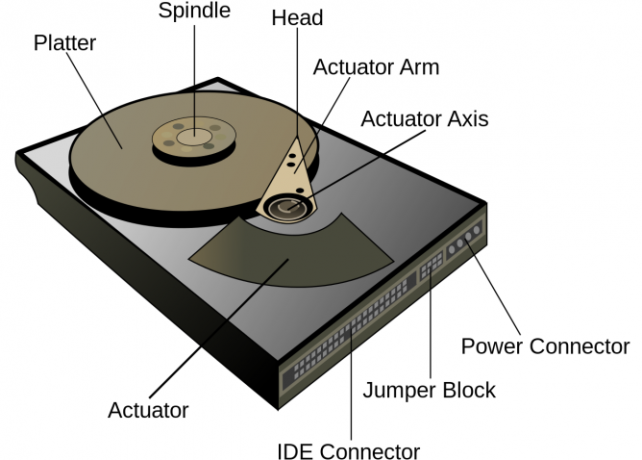
Tietojen tallentaminen kiintolevyille
Kiintolevyjen pyöreät levyt jaetaan raidattai levyn ympärillä olevat pyöreät alueet. Kun asemassa on enemmän kuin yksi vati, niitä kutsutaan myös sylintereitä, koska ne ovat kolmiulotteisia. sektorit ovat pyöreän radan segmentit, jokaisella sektorilla on jonkin verran tavua dataa (alun perin 512, viimeksi jopa 4096). Tämä edellinen artikkeli Mitkä ovat huonot sektorit ja kuinka voit korjata ne? [Osa 1]Mitkä ovat nämä huonot alat? Onko tämä merkki siitä, että ajosi puree pölyä? Voidaanko näitä aloja korjata? Lue lisää sisältää hienoja yksityiskohtia siitä, kuinka tietoja todella tallennetaan (sektorit on merkitty “B” alla olevassa kuvassa).
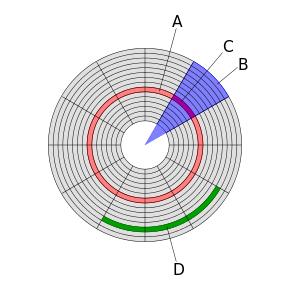
Mutta nykyiseen tarkoitukseen riittää, että tiedämme, että tiedostot ovat hajallaan kyseisillä aloilla. Kun tallennat tiedoston, käyttöjärjestelmäsi alkaa kirjoittaa tietoja kiintolevylle yksi kerrallaan, kunnes se on kokonaan tallennettu. Kun avaat tiedoston myöhemmin, käsivarsi lukee näitä sektoreita kerrallaan, kunnes tiedosto ladataan uudelleen. Jos sektorit sijaitsevat yhdessä, ne muodostavat lohkon. Juuri näitä lohkoja Windows yrittää järjestää uudelleen milloin eheytys 3 Erinomaista Defrag-apuohjelmaa ja miksi sinun on vielä eheytettävä vuonna 2012Tiedostojen käyttö kiintolevyltä on nopeutta rajoittava vaihe tietokoneen käytössä. Kiintolevyt olivat aiemmin suuri pullonkaula ja datan pirstoutuminen hidasti niitä vielä enemmän. Kanssa... Lue lisää tapahtuu, jotta samaan tiedostoon liittyvät sektorit ovat lähellä toisiaan.
Kiintolevyn alustaminen
Mutta kun käyttöjärjestelmäsi käyttää levyn sektoreita, se näkee vain ne ja nollat. Sinun on ilmoitettava käyttöjärjestelmälle miten tulkita ne tiedostoina ja kansioina.
Jokainen käyttöjärjestelmä tallentaa tietoja kiintolevylle omalla tavallaan - tätä muotoa kutsutaan a tiedostojärjestelmä. Esimerkiksi käytetty alkuperäinen Windows-tiedostojärjestelmä Tiedostojen allokointitaulukot Kuinka alustaa FAT32-asema NTFS-muotoon - ja sen tekemisen edutEt ehkä tiedä sitä, mutta oikean tiedostojärjestelmän valitseminen asemillesi on oikeastaan aika tärkeätä. Vaikka kaikkien tiedostojärjestelmien pääidea on sama, jokaisella on monia etuja ja haittoja ... Lue lisää (FAT) tallentaaksesi tiedot kaikista levyllä olevista hakemistoista ja tiedostoista. Nämä tiedot olivat kiintolevyn alkuosissa, ja jos ne olisivat millään tavalla vioittuneet, et voisi käyttää tietojasi (ilman apua). Sitä vastoin Linux ext3-tiedostojärjestelmä käyttää vain vähän yhteenvetoja tiedostotietoja sisältävistä sektoreista, joita kutsutaan inodes, jotka on levitetty levylle. Jos luettelo näistä inodeista oli vaurioitunut, käyttäjä voi suorittaa apuohjelman sen rakentamiseksi uudelleen (koska itse inodeja on edelleen olemassa).
Tiedostojärjestelmät koskevat levy-osiot. Aikaisemmin levyillä oli vain yksi osio, mutta nykyään monet sisältävät enemmän. Nämä ylimääräiset osiot voivat pidättää esimerkiksi valmistajan palautuskuva 4 tapaa palauttaa Windows 10 -tietokoneesi tehdasasetuksiinHaluatko tietää kuinka tietokoneen tehdasasetusten palautus? Näytämme parhaat menetelmät Windows-tietokoneen nollaamiseen Windows 10, 8 tai 7 -käyttöjärjestelmällä. Lue lisää koneelle. Alla olevassa kuvassa on kiintolevy, jossa on useita erityyppisiä osioita.
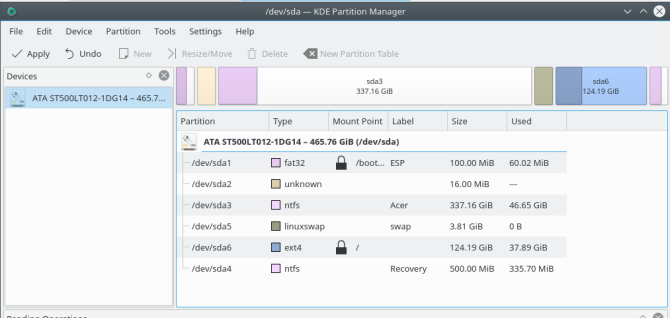
Osiointitaulukoiden tyypit
Tämän jälkeen osiotaulukko kuvaa kuinka nollat ja nollat jaetaan osioihin ja mitä tiedostojärjestelmiä osiot käyttävät. Näillä tiedoilla varustetut käyttöjärjestelmät voivat tulkita oikein levyn osia, ymmärtää, mitkä sisältävät tiedostosi, ja lukea ne, jotta voit ihailla kissasi selfiesä. Ilman näitä tietoja käynnistyksen käynnistysohjelma tarkastelee käynnistettäessä miljoonia bittejä tietämättä missä käyttöjärjestelmä on. Ja bootloaderilla ei ole tapana katsella ympärilleen. Se vain antaa periksi lyhyen, surkea viestin.
Laitteellasi on todennäköisesti jo yksi seuraavista osiotaulukotyypeistä:
- GPT (GUID-osiotaulu)
- MBR (Master Boot Record)
- APM (Apple-osiokartta)
- BSD-levylevyt
Mikä on tämän artikkelin tarkoitus, jos osiotaulu on jo olemassa? No, joskus sinun on muokattava osiotaulukon merkintöjä tai jopa poistettava ne ja aloitettava alusta.
Milloin muokkaat osioita ja / tai osiotaulukoita?
Ei ole suositeltavaa sekoittaa levyjen osiotaulukoita, ellet todella ole tarve tehdä niin. Koska joka kerta kun teet niin, on mahdollista, että se menee pieleen. Seuraavissa osissa kuvataan tapauksia, joissa saatat muuttaa sitä edes tajuamatta.
Asennat vaihtoehtoista käyttöjärjestelmää
Jos olet vakava Linux-fani, pyyhi se sitten riippumatta uuden koneesi mukana toimitetusta käyttöjärjestelmästä. Ja kun teet niin, asennusohjelma kysyy, mitä osiota haluat käyttää. Se muuttaa valitsemasi osion tunnuksen Linuxiksi, päivittämällä osiotaulun. Seuraavan kerran kun kone seuraavan kerran käynnistyy, se etsii Linux-ytimen, jonka ohjaus siirtyy.
Olet muuttamassa olemassa olevan osion kokoa tai muuttamassa sitä
Voit muuttaa osiotaulukoita myös, jos muutat jonkin järjestelmän osion kokoa, nimeät sitä uudelleen tai alustat sen. Vaikka muutatkin vain osion nimeä (tarraa) alla olevan kuvan mukaisesti, kirjoitat tietoja osiotauluun. Ja siksi sinulla on vaara, että osiotaulukon päivitys menee huonosti, jolloin sinut jäytetään.
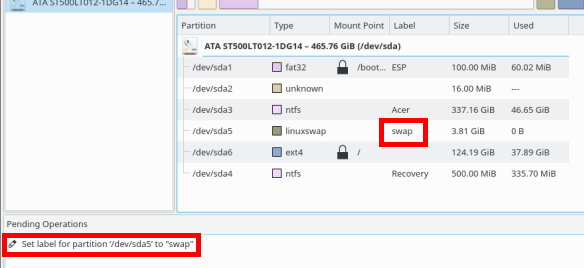
Palautat aseman kloonikopion
Jos käytät levyn kloonaustyökalu Kuinka käyttää Clonezillaa Windows-kiintolevyn kloonaamiseenTässä on kaikki mitä sinun tarvitsee tietää siitä, kuinka Clonezillaa voidaan kloonata kiintolevy helpoimmalla tavalla. Lue lisää koneesi varmuuskopioimiseksi voit kirjoittaa osioita suoraan kiintolevylle (sen sijaan, että synkronoit tai kopioit tiedostoja yksi kerrallaan). Tässä tapauksessa on tärkeää varmistaa, että osio vastaa sitä, mikä on osiotaulukossa. Sinulla ei yleensä ole ongelmaa, jos kloonaat koko asema, koska tämä sisältää osiotaulun. Mutta jos kloonaat vain yksittäisiä osioita, palautettaessa voit kirjoittaa takaisin osion, joka ei vastaa osiotaulukossa mainittua kokoa tai tiedostojärjestelmää.
Kuinka välttää osiotaulukoita
Helpoin tapa välttää nämä ongelmat on kloonata koko levy koko varmuuskopioinnin yhteydessä. Sinä olemme teet säännöllisiä varmuuskopioita, eikö sinä? Kun palautat, palautat tosiasiallisesti levyn vähän kerrallaan samalla tavalla kuin se oli ennen.
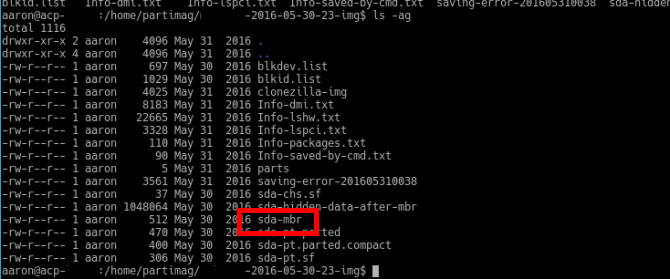
Mutta ehkä sinun täytyy optimoi varmuuskopiosi 6 sovellusta ja temppuja Linux-järjestelmän varmuuskopioiden optimoimiseksiHaluatko varmuuskopioida tietoja Linuxissa? Haluatko käyttää dd: tä tai haluatko tehdä asioista mahdollisimman yksinkertaisia? Nämä vinkit auttavat sinua tekemään selkeitä varmuuskopioita, jotka eivät vie tallennustilaa. Lue lisää (esim. koska sinulla ei ole tilaa kloonata koko asemaa). Varmista tässä tapauksessa, että olet varmuuskopio myös osiotaulukosta. Tämä on yleensä vaihtoehto kloonausohjelmissa (yllä oleva kuva näyttää varmuuskopioidun MBR: n) luotu Clonezillan avulla Kuinka käyttää Clonezillaa Windows-kiintolevyn kloonaamiseenTässä on kaikki mitä sinun tarvitsee tietää siitä, kuinka Clonezillaa voidaan kloonata kiintolevy helpoimmalla tavalla. Lue lisää ). Se on kuitenkin vähän vähemmän luotettava kuin koko aseman kloonaaminen. Mikään ei estä ketään sekoittamasta aseman kokoonpanoa sillä välin.
Toinen vaihtoehto on suunnitella varmuuskopiot niin, etteivät ne ole riippuvaisia tarkista osioista. Sen sijaan etsiä tapa varmuuskopioida järjestelmän kaikki elementit (käyttöjärjestelmä, ohjelmat, tiedot, kokoonpanot) erikseen. Sitten voit palauttaa ne järjestelmään, jolla on eri osiointi. Oletetaan esimerkiksi, että sinulla on Windows-järjestelmä. Käyttöjärjestelmä ja ohjelmat ovat C: -asemassa, ja henkilökohtaiset tietosi D: -asemassa (kaksi erillistä osiota). Jos joudut palauttamaan molemmat uuden koneen C: -asemaan myöhemmin, olet silti kunnossa. Ainakin kaikki tietosi ovat ehjät.
Varo osiotaulua
Osiopöytä on herkkä kritiikki. Ennen kuin suoritat jotakin yllä olevista toimista, varmista, että sinulla on varmuuskopio. Kaksi erityyppistä on vielä parempi (esim. Yksi kloonikopio levystä, erillisillä ohjelmien, asetusten ja tiedostojen varmuuskopioilla). Yksi pieni virhe voi jättää järjestelmän käynnistymättömään tilaan, toivomatta tietojen palauttamista.
Oletko koskaan nähnyt yhtä yllä luetelluista virheistä? Tai ehkä sinulla on vankka varmuuskopiointistrategia? Kerro meille kokemuksistasi lyömällä (tai ei) osiotaulukkoasi alla olevissa kommenteissa!
Aaron on työskennellyt kyynärpäässä liiketoiminnan analyytikkona ja projektipäällikkönä viidentoista vuoden ajan. Hän on ollut uskollinen Ubuntun käyttäjä melkein yhtä kauan (Breezy Badgerin jälkeen). Hänen kiinnostuksen kohteisiinsa kuuluvat avoimen lähdekoodin, pienyrityssovellukset, Linuxin ja Androidin integrointi sekä tietojenkäsittely pelkän tekstin tilassa.


